«System 5-feilen har oppstått. Tilgang nektes” er en ganske vanlig feil og kan oppstå når du prøver å utføre ulike oppgaver i Windows. Disse kan inkludere å kjøre kommandoer i Windows PowerShell eller ledetekst, installere programmer eller prøve å kjøre dem. Det oppstår vanligvis når du prøver å utføre en handling uten administratorrettigheter, og det er ganske enkelt å løse.
Fix 1: Kjør ledetekst eller Windows PowerShell med administratorrettigheter
- Åpne Start-menyen, skriv inn
cmdog klikk på «Kjør som administrator».
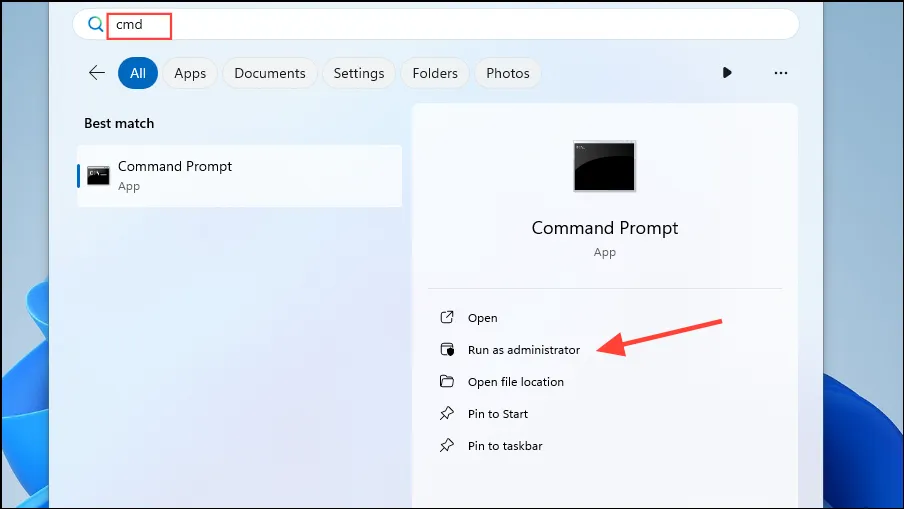
- Når «Brukerkontokontroll» eller UAC dukker opp, klikker du på «Ja». Nå skal du kunne kjøre kommandoene dine uten å støte på «Access Denied»-feilen.
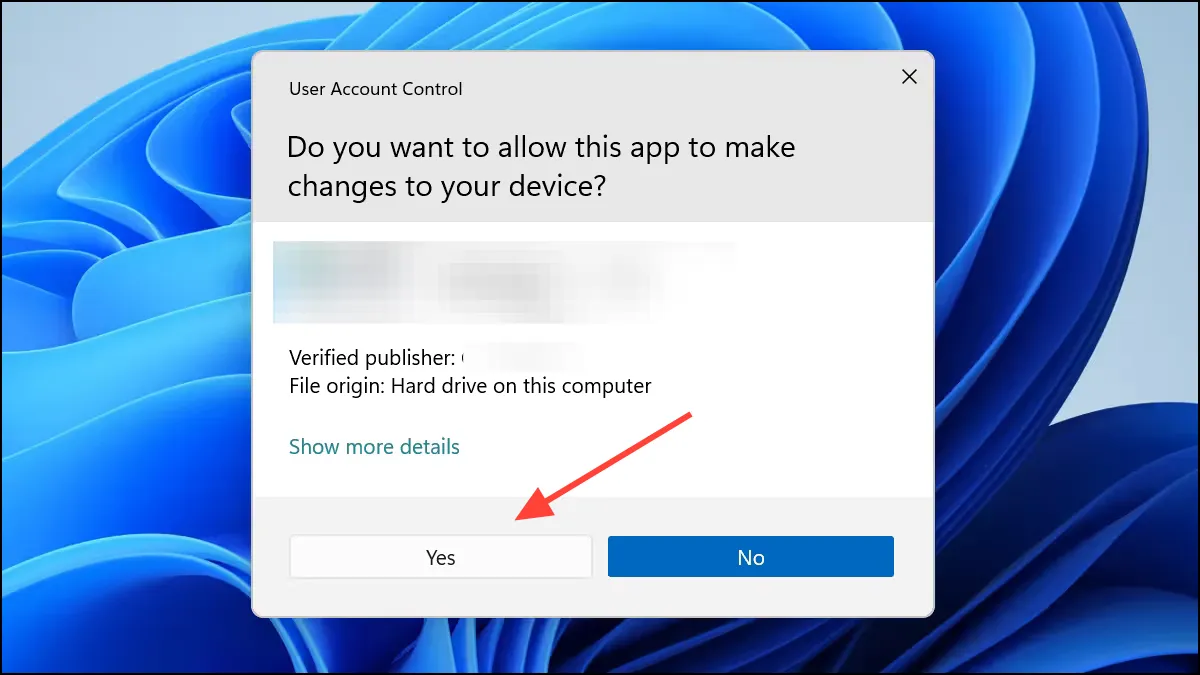
- Du kan også angi at PowerShell eller kommandoprompt alltid skal åpne med administratorrettigheter. For å gjøre det, søk etter programmet og klikk på «Åpne filplassering».
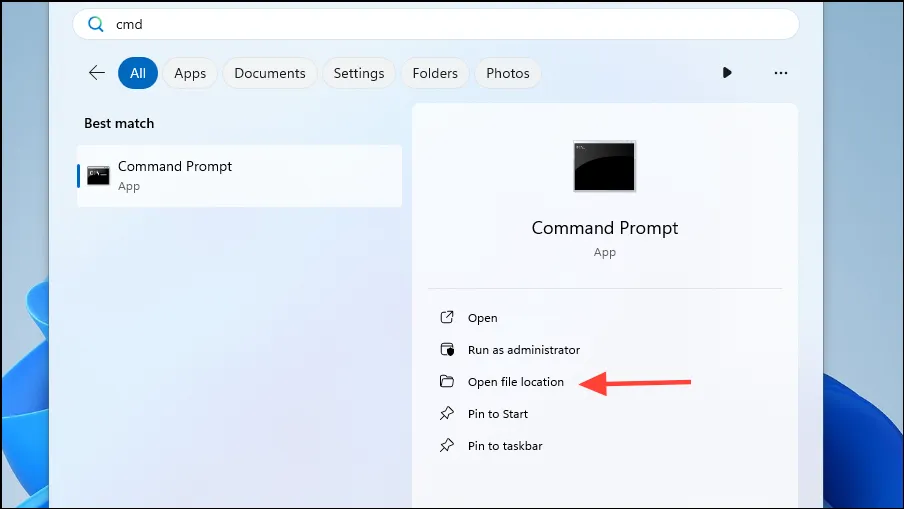
- Når mappen der filen ligger åpnes, høyreklikker du på programikonet og klikker på «Egenskaper».
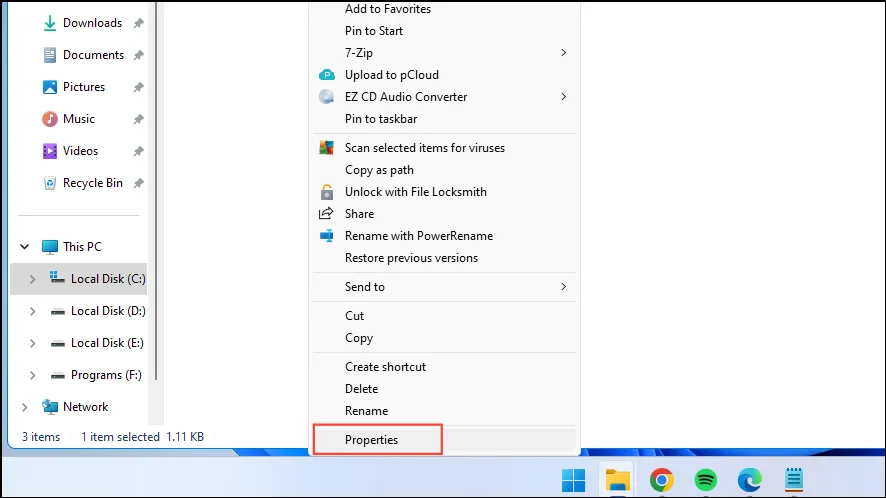
- Klikk nå på «Snarvei»-fanen øverst og deretter på «Avansert»-knappen.
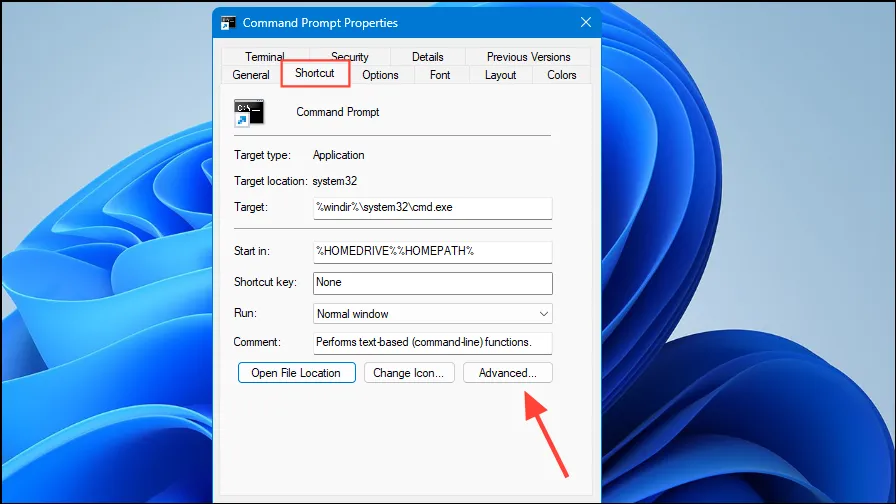
- I popup-vinduet som vises, klikker du på «Kjør som administrator»-avmerkingsboksen før du klikker på «OK».
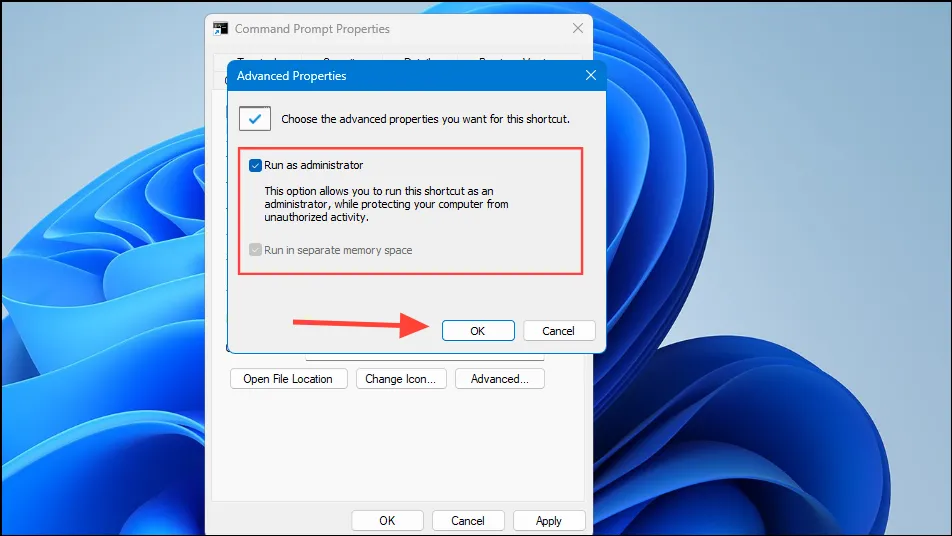
- På samme måte kan du velge å kjøre andre applikasjoner med administratorrettigheter for å unngå å støte på «System 5-feilen, tilgang nektes».
Fix 2: Installer eller kjør et program med administratorrettigheter
Som med ledeteksten og Windows PowerShell-verktøyene, kan du kjøre programmer med administratorrettigheter hvis du kjører inn i «System Error 5, Access is Denied».
- Høyreklikk på installasjonsprogrammet eller applikasjonen og klikk på «Kjør som administrator».
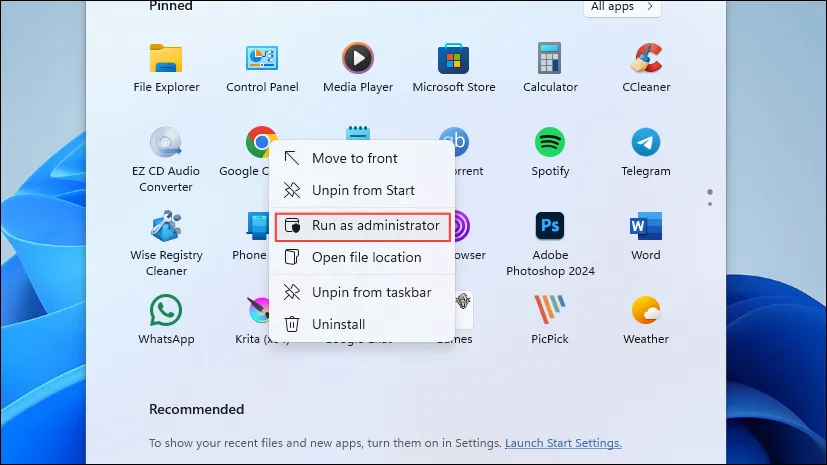
- Klikk på «Ja» når «Brukerkontokontroll» vises.
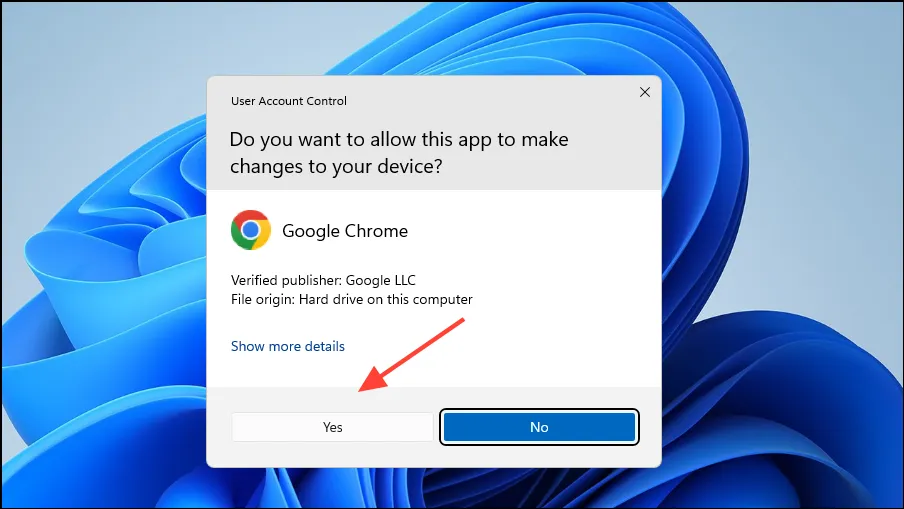
Løsning 3: Endre standardbrukerkontoen din til en administratorkonto
En annen mulig løsning på «Tilgang nektes»-problemet er å konvertere din vanlige konto til en administratorkonto.
- Åpne Innstillinger-appen ved å bruke
Win + Isnarveien og klikk på «Kontoer» til venstre.
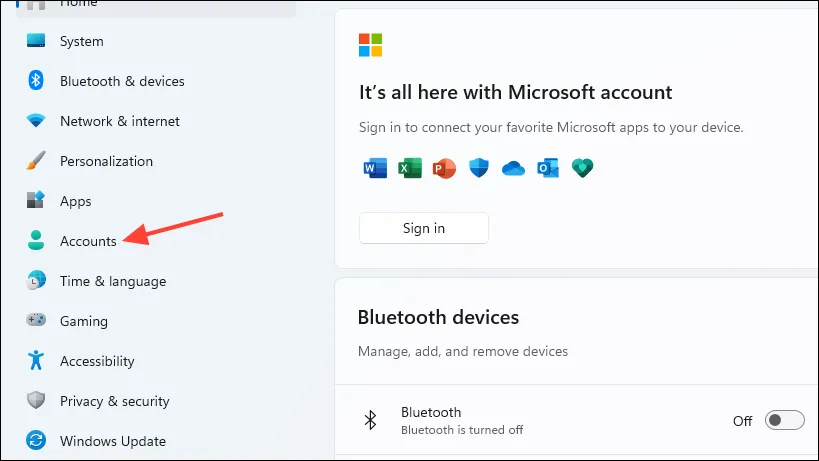
- På kontosiden klikker du på «Andre brukere».
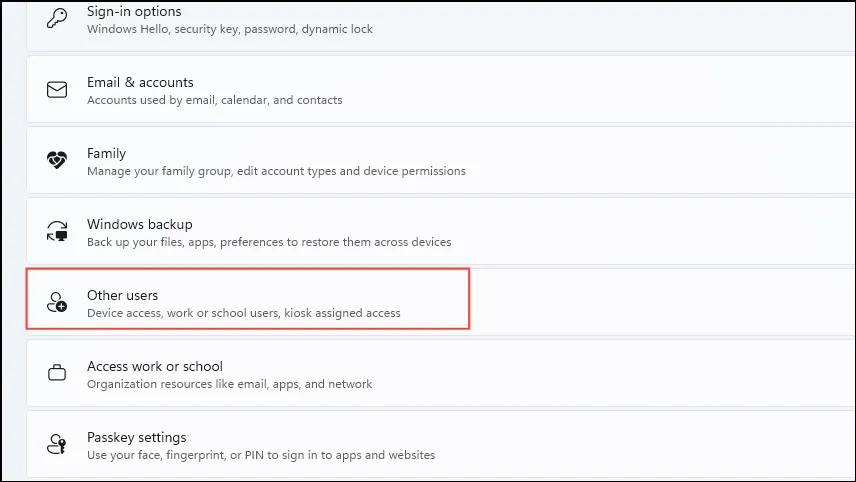
- Hvis det er flere brukere på systemet ditt, vil de være synlige her. Klikk på brukerkontoen din og deretter på «Endre kontotype» før du velger «Administrator» fra rullegardinmenyen i popup-vinduet som vises.
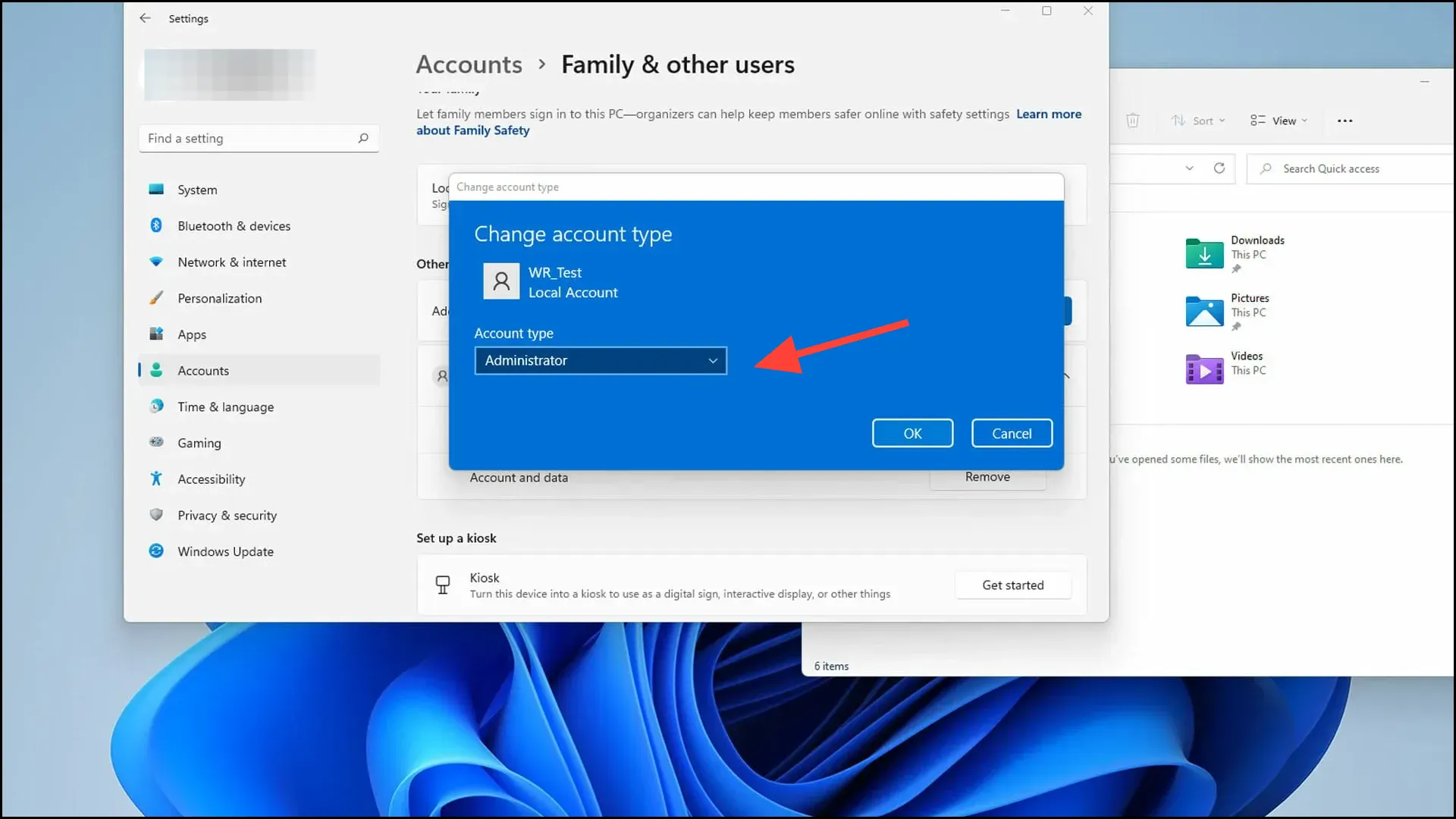
- Nå kan du kjøre og installere programmer og verktøy på PC-en din uten å få feilmeldingen «Access is Denied».
Fix 4: Bruk den innebygde administratorkontoen
Hvis du har mer enn én konto på Windows-datamaskinen du har tilgang til, kan du bruke den innebygde administratorkontoen til å utføre oppgaver som krever det.
- Logg ut av hovedkontoen din og logg på med den andre kontoen. Det trenger ikke å være en administratorkonto.
- Bruk
Win + Rsnarveien for å åpne «Kjør»-dialogen og skriv innlusrmgr.msci den før du trykker Enter.
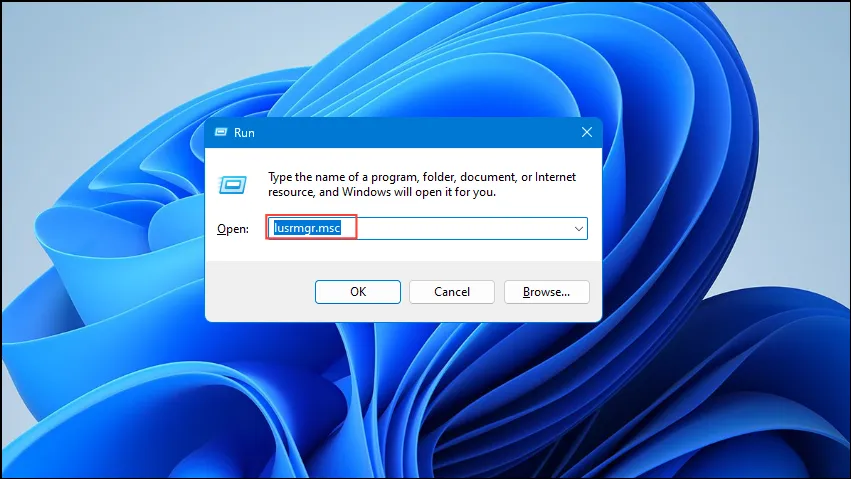
- Klikk nå på «Brukere» til venstre i vinduet som vises og dobbeltklikk på «Administrator».
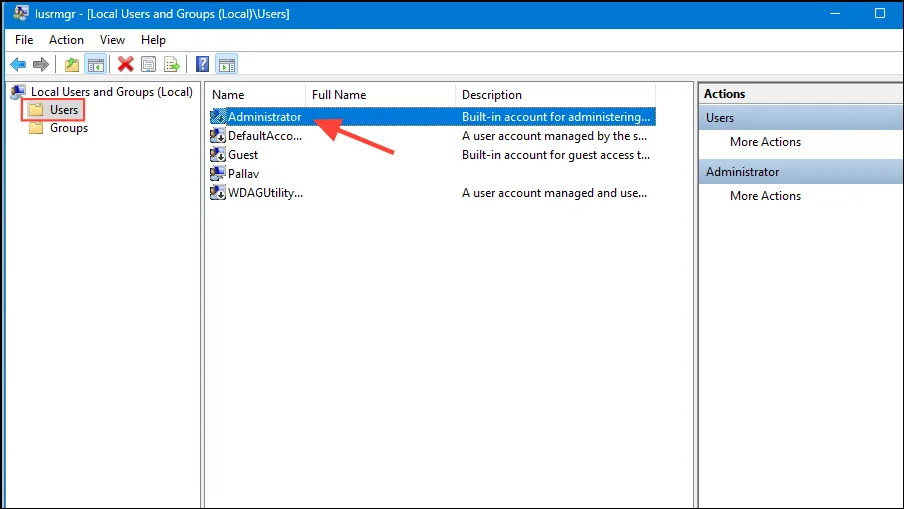
- I boksen som vises, klikker du på avmerkingsboksen ved siden av alternativet «Konto er deaktivert» for å fjerne merket.
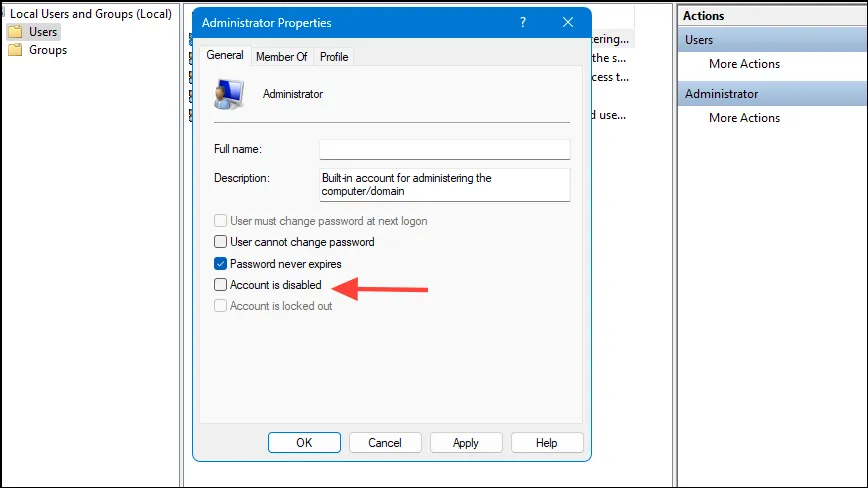
- Logg nå ut og klikk på profilikonet for å logge på igjen, og du vil se administratorkontoen. Klikk på den for å logge på Windows ved å bruke den, og nå kan du kjøre kommandoer i ledetekst eller Windows PowerShell eller installere og kjøre andre applikasjoner uten å få feilmeldingen «Access is Denied».
Ting å vite
- Du bør bare bruke administratorrettigheter for handlinger du ikke kan utføre på annen måte. For de fleste standardhandlinger er det bedre å utføre dem normalt.
- Akkurat som du kan endre en vanlig konto til en administratorkonto fra Innstillinger-appen, kan du endre en administratorkonto til en vanlig.
- Windows vil alltid ha minst én administratorkonto, noe som betyr at du ikke kan deaktivere alle administratorkontoer eller konvertere dem til standardkontoer.
- Hvis du aktiverer den innebygde Admin-kontoen for å utføre en bestemt funksjon, er det en god idé å deaktivere den tilbake når arbeidet er ferdig, spesielt hvis du deler PC-en med andre.
Legg att eit svar